- 「WinDVD UHD BD」をご利用の場合は、「オーディオ」が表示されます。
- 録画番組によっては、「音声切り替え 01」や「オーディオ 01」などの表示が異なる場合があります。
- 市販のDVDは、右クリックで表示されるメニューに、音声切り替えの項目が表示されたときは、音声の切り替えができます。
項目が表示されないときは、DVDのトップメニューで切り替えてください。
Q&Aナンバー【1506-6199】更新日:2023年5月27日
このページをブックマークする(ログイン中のみ利用可)
[WinDVD] ディスクに保存した音声多重放送(デジタル放送)の音声を切り替える方法を教えてください。
| 対象機種 | すべて |
|---|---|
| 対象OS |
|
 質問
質問
WinDVDで再生するときに、音声を切り替える方法を教えてください。
 回答
回答
ディスクに保存したデジタル放送の録画番組が音声多重放送のときは、表示エリア(再生中の画面)を右クリックして表示されるメニューから、音声を切り替えます。
切り替えができないときは、音声の切り替えができないディスクを使用しているかどうかを確認します。
このQ&Aは、2007年春モデル〜2022年10月・11月発表モデルで、WinDVDが付属している機種向けのものです。
付属している機種は、次のQ&Aで確認できます。 WinDVDについて教えてください。
WinDVDについて教えてください。
音声を切り替える方法は、次のとおりです。
お使いの機種に応じた項目をクリックして、確認してください。
2010年春モデル〜2022年10月・11月発表モデル
次の項目を順番に確認してください。
WinDVDで音声を切り替える
音声多重放送の音声切り替えメニューは、お使いのWinDVDのバージョンによって異なります。
WinDVDの表示エリアを右クリックし、表示されるメニューに応じて操作します。
- 「音声切り替え」が表示された場合
「音声切り替え」→「音声切り替え 01」や「音声切り替え 02」をクリックします。
「音声切り替え 01」や「音声切り替え 02」が表示されていないときは、「主音声」、「副音声」または「主+副」をクリックします。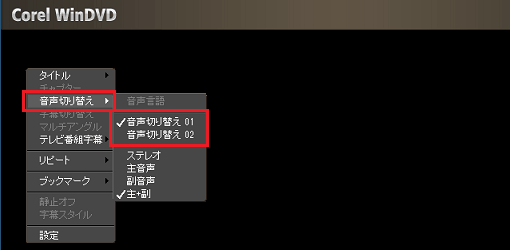
- 「オーディオ」が表示された場合
「オーディオ」→「オーディオ 01」や「オーディオ 02」をクリックします。
「オーディオ 01」や「オーディオ 02」が表示されていないときは、「主音声」、「副音声」または「主+副」をクリックします。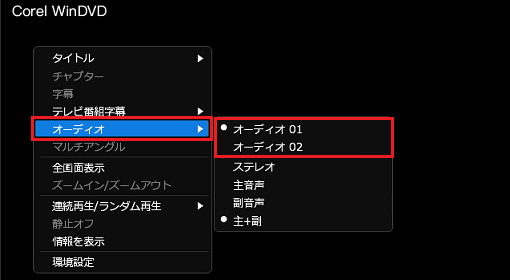
以上の操作を行っても、音声の切り替えができない場合は、「音声の切り替えができないディスクについて」に進みます。
音声の切り替えができないディスク
次の場合は、ディスクに書き込むときに音声多重放送の音声1以外が削除されるため、切り替えができません。
- 2012年10月発表モデル以降のDigitalTVboxで、録画番組をDVD-VR形式でDVDに書き出した場合
- 2010年春モデル〜2012年夏モデルのDigitalTVboxで、最高画質(DR)の録画番組をDVDに書き出した場合
- AVerTV 8で、録画番組をDVDに書き出した場合
- Windows Media Centerで、録画番組をBlu-ray Disc / DVDに書き出した場合
AVerTV 8 / Windows Media Centerの録画番組を、WinDVDの音声2(外国語)で再生するには、音声2を優先にしたディスクを作成してください。
AVerTV 8で、音声2を書き出す方法は、次のQ&Aの「ディスクに書き出すときの注意点」にある、「2音声方式(デュアルステレオ方式)の番組の書き出しについて」をご覧ください。 [AVerTV 8] 視聴や録画などをするときの注意点を教えてください。
[AVerTV 8] 視聴や録画などをするときの注意点を教えてください。
Windows Media Centerで、音声2を書き出す方法は、次のQ&Aをご覧ください。 [Windows 7] Windows Media Centerで録画した二ヶ国語放送の番組を、外国語でBlu-ray Disc / DVDに保存する方法を教えてください。
[Windows 7] Windows Media Centerで録画した二ヶ国語放送の番組を、外国語でBlu-ray Disc / DVDに保存する方法を教えてください。
2007年春モデル〜2009年冬モデル
次の項目を順番に確認してください。
WinDVDで音声を切り替える
音声多重放送の音声を切り替える方法は、表示エリアを右クリックし、表示されるメニューから「オーディオ」→「オーディオ 01」や「オーディオ 02」をクリックします。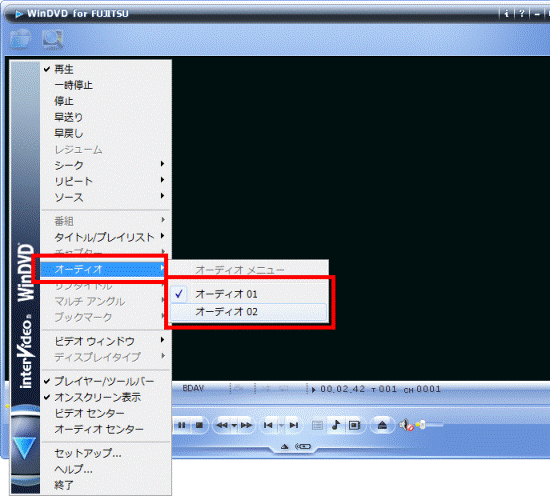
- 録画番組によっては、「オーディオ 01」などの表示が異なる場合があります。
- 市販のDVDは、右クリックで表示されるメニューに、音声切り替えの項目が表示されたときは、音声の切り替えができます。
項目が表示されないときは、DVDのトップメニューで切り替えてください。
「オーディオ」をクリックできないときは、次の手順で切り替えてください。
- 画面下部の「[プレーヤー] パネル」に表示されている、「♪」(オーディオセンターを表示)ボタンをクリックします。アドバイス
WinDVDを全画面表示にしている場合は、画面をクリックすると、「[プレーヤー] パネル」が表示されます。
- 「オーディオセンター」が表示されます。
「オーディオエフェクト」タブをクリックします。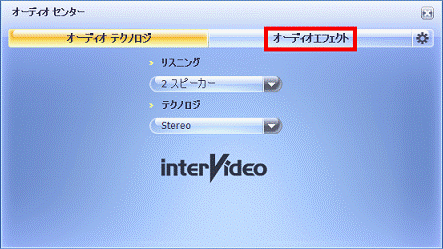
- 「VR デュアル モノラル」の項目の、「▼」ボタンをクリックし表示される一覧から、お好みの音声をクリックします。
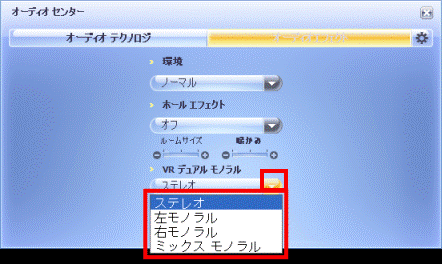
- 選択した音声が出力されます。
「×」ボタンをクリックし、「オーディオセンター」を閉じます。
以上の操作を行っても、音声の切り替えができない場合は、「音声の切り替えができないディスクについて」に進みます。
音声の切り替えができないディスク
次の場合は、ディスクに書き込むときに、音声多重放送の音声1以外が削除されるため、切り替ができません。
- 2009年春モデル〜2009年冬モデルのDigitalTVboxで、最高画質(DR)の録画番組をDVDに書き出した場合
(画質モードに対応した機種のみ) - 2007年春モデル〜2009年春モデルのDigitalTVboxで、録画番組をDVDに書き出した場合
(画質モードに対応していない機種のみ) - Windows Media Centerで録画番組をBlu-ray Disc / DVDに書き出した場合
Windows Media Centerの録画番組で、音声2(外国語)をWinDVDで再生するには、音声2を優先言語にしたディスクを作成してください。
操作方法は、次のQ&Aをご覧ください。 [Windows 7] Windows Media Centerで録画した二ヶ国語放送の番組を、外国語でBlu-ray Disc / DVDに保存する方法を教えてください。
[Windows 7] Windows Media Centerで録画した二ヶ国語放送の番組を、外国語でBlu-ray Disc / DVDに保存する方法を教えてください。



